Lisää nämä laajennukset saadaksesi Mac-tietokoneellesi tehokkaan ”ilmeen”.
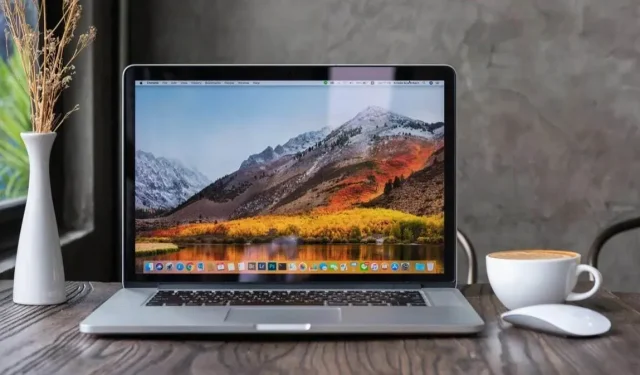
MacOS:n Quick Look -ominaisuus on erinomainen tiedostojen nopeaan esikatseluun. Voidaan koristaa päällysteillä. Tässä on muutamia.
Glance on yksi Macin parhaista ominaisuuksista. Sen avulla voit valita tiedoston ja painaa välilyöntiä esikatsellaksesi kuvaa, tarkastellaksesi tekstiä tietyissä tiedostoissa ja tarkastellaksesi tiettyjä tietoja, kuten tiedoston kokoa. Monet ihmiset käyttävät Quick Lookia päivittäin tiedostojen esikatseluun avaamatta niitä kokonaan. Ja voit asentaa laajennuksia tehdäksesi Quick Lookista entistä hyödyllisemmän.
Pakatun tiedoston sisällön tarkasteleminen
BetterZipQL on loistava sovellus, jonka avulla voit tarkastella tiettyjen pakattujen tiedostomuotojen (zip, rar ja 7z) sisältöä yhtä helposti kuin ne olisivat tavallisia tiedostoja. Kun sovellus on asennettu, siirry asetuksiin ja valitse Look-välilehti. Aktivoi kaikki vaihtoehdot saadaksesi täyden hyödyn.
Tarkista, ovatko paketin tiedostot turvallisia
Jotkut sovellukset, kuten Zoom, ovat saatavilla macOS-asennuspaketteina (.pkg). Epäilyttävä paketti on sovellus, jonka avulla voit nopeasti tarkistaa pakkauksen sisällön avaamatta sitä. Kun asennat sovelluksen, se lisää automaattisesti sen ominaisuuksia Lookiin.
Paina välilyöntiä tiedoston valitsemisen jälkeen. pkg-tiedosto Macissasi ja sovellus kertoo, mitä sisällä on, jos Apple on todentanut sovelluksen, ja kehittäjätiedot. Epäilyttävä paketti voi myös antaa sinulle esikatselun levykuvatiedostoista (.dmg), mutta ei ”Glance”-laajennuksen kautta.
e-kirjan esikatselu
Saadaksesi nopean esikatselun e-kirjasta ennen lukemisen aloittamista, asenna Spotlight-laajennus nimeltä epub-quicklook . GitHub-sivulla olevia asennusohjeita on helppo seurata, mutta macOS voi estää laajennuksen käynnistyksen yhteydessä. Voit ohittaa tämän eston siirtymällä kohtaan Järjestelmäasetukset > Tietosuoja ja suojaus ja suorittamalla laajennuksen manuaalisesti. Kun olet asentanut, paina välilyöntiä minkä tahansa valitun epub-tiedoston kanssa saadaksesi nopean esikatselun kansikuvasta ja sen esittelystä.
Torrent-tiedoston sisällön katselu
Oletusarvoisesti macOS ei salli sinun tarkastella a. torrent-tiedosto. Sinun on yleensä lisättävä tiedosto torrent-asiakasohjelmaan, kuten Transmission, nähdäksesi täydellisen luettelon tiedostoista kyseisen sovelluksen kautta. BitTorrent QuickLook Generator tallentaa kaiken, joten näet kaiken painamalla välilyöntiä.
Lataa sovellus, asenna se, valitse torrent-tiedosto ja paina välilyöntiä. Näet sitten luettelon kaikista sisällä olevista tiedostoista. Muista, että tämä on hyödyllistä mahdollisten kaksoiskappaleiden tarkistamiseen, ei itse tiedostojen suojaamiseen. Kuka tahansa voi nimetä tiedostot uudelleen torrentissa haittaohjelmien piilottamiseksi.
Parannettu videon esikatselu
macOS ei ole kovin hyvä esikatselemaan videotiedostoja, kuten mkv. Voit korjata tämän asentamalla QLVideo . Tämän jälkeen käynnistä sovellus kerran ja napsauta sovelluksen Päivitä-painiketta.
Valitse sitten videotiedosto ilman esikatselua (.mkv,. avi tai. webm) ja paina välilyöntiä. Näet nyt joitain tiedostosta poimittuja tilannekuvia, jotta voit nopeasti arvioida videon laadun. Näet myös, että näillä tiedostoilla on nyt oikea esikatselu, eikä niissä ole enää oletusvideosoitinsovelluskuvaketta.



Vastaa